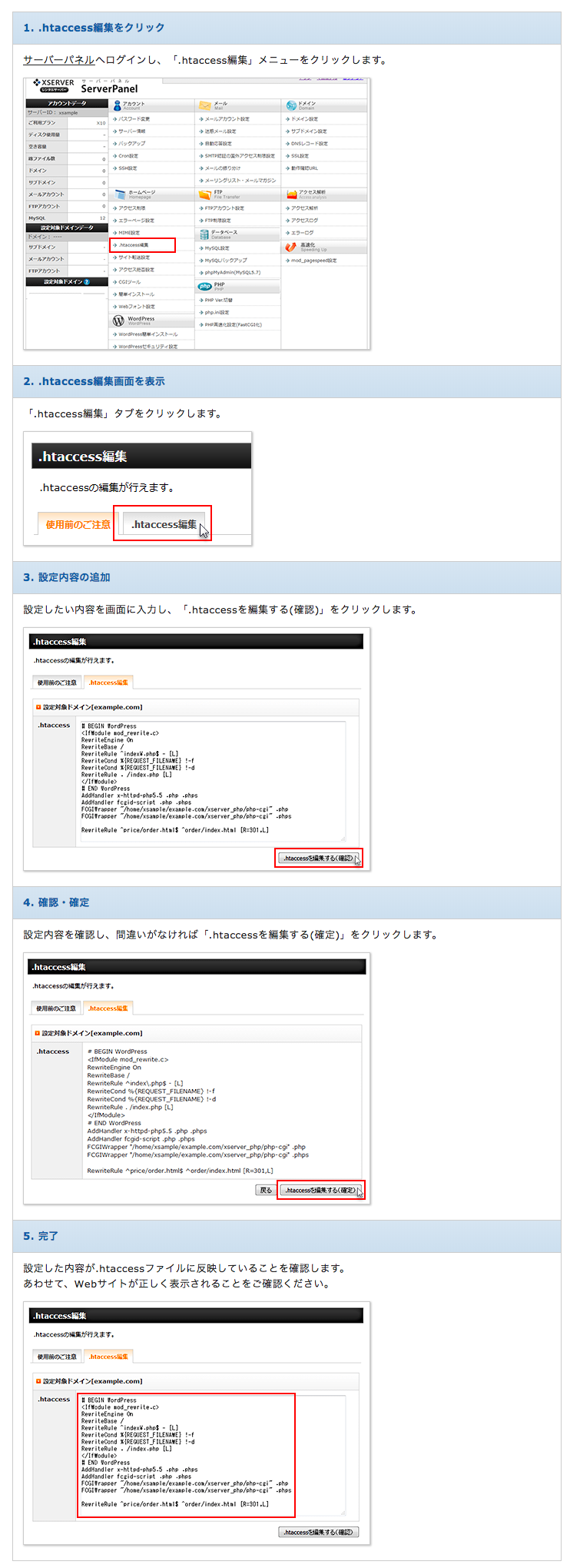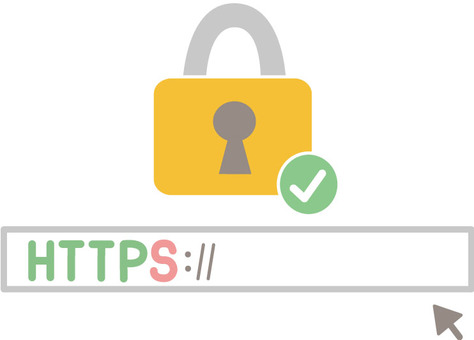こんにちは、ライムスです(*^^*)
現在進行系でゴリゴリのアドセンサーとして複数のサイトを運営しつつ、アドセンスの稼ぎ方に特化した「アドセンスクエスト」というコミュニティーを運営しています。


SSL化とは?
ブログのSSL化というのは、このように、httpからhttpsにする作業になります。
httpsの場合は、保護された通信とでて、鍵マークが表示されるのが特徴です。

httpsを使用することで、ブログのセキュリティが強化されるので、読者が安全にブログを閲覧できるようなり、SEO効果もあるといわれています。
Wikipediaやユーチューブやクレジットカードの入力画面などもhttpsですね!
たまに、ブログでたくさんの記事があって後からhttpsにするのは大変と書いている人を見かけるのですが、エックスサーバーを使用している場合は、最初に設定しようが後から変更しようが手間はほとんど変わりません。

SSL化のやり方
httpsのやり方は、色々なブログで紹介されていますが、今回はもっとも簡単でシンプルな方法をご紹介します。
①サーバー側で無料独自SSLを設定する
②『Really Simple SSL』のプラグインを入れる
やることはこの2つだけです。
ステップ① サーバー側で無料独自SSLを設定する
エックスサーバーのサーバーパネルにログインしてください。

ドメインのSSL設定をクリック。
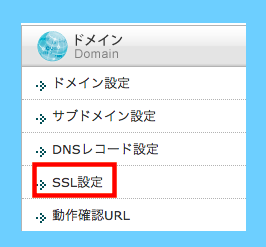
SSL化をするドメインを選択してください。

SSLを追加してください。当ブログの場合は、すでにSSLを追加しているのでこのような画像になります。
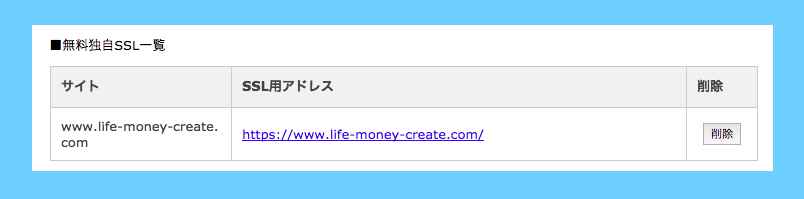
ステップ②『Really Simple SSL』のプラグインを入れる
『Really Simple SSL』というプラグインをインストールして有効化してください。
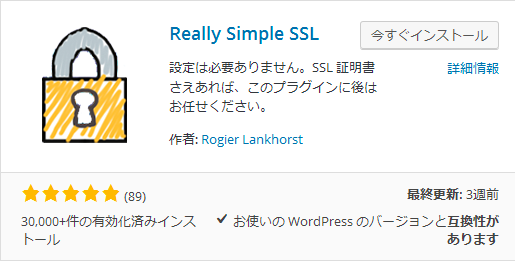
有効化すると、それで自動的にhttpsに切り替わります。
いれたすぐは、一瞬エラー表示が出る可能性がありますが、その場合は再度ログインしなおすとhttpsに切り替わっています。
作業はこれで終了です。
Googleアドセンスの広告をはっていても、何もいじる必要はありません。
また、内部リンクもいじらなくてもプラグインによって勝手に書き換えられます。
一般設定ですが、こちらもプラグインを入れると、自動でhttpsに切り替わりますのでいじる必要はありません。
万が一これらの作業でhttpsにならない場合
基本的には上記の作業で作業は完結しますが、万が一それで無理な場合は、次のことを試して下さい。
httpsで保護された通信と出ない場合は、以下のことをしてください。
エックスサーバーの「.htaccess編集」で以下の記述を追加します。
|
1 2 3 |
RewriteEngine On RewriteCond %{HTTPS} !on RewriteRule ^(.*)$ https://%{HTTP_HOST}%{REQUEST_URI} [R=301,L] |
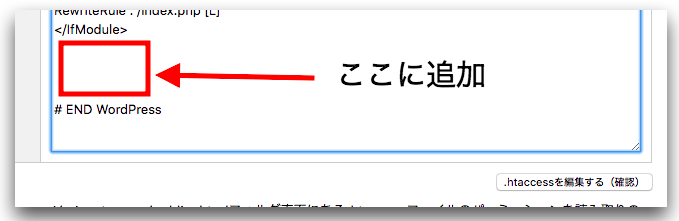
エックスサーバーの「.htaccess編集」は以下のやり方でできます。